Så här inaktiverar du startskärmen för Office 2013
Miscellanea / / February 14, 2022
Som om en startskärm i Windows 8 inte räckte, lade Microsoft till ytterligare en startskärm till sina senaste Office 2013-produkter. När man lanserar någon av Office 2013-produkterna möts han som standard av en mallvalsskärm där han kan välja bland många av de tillgängliga onlinemallarna och fortsätta arbetet.
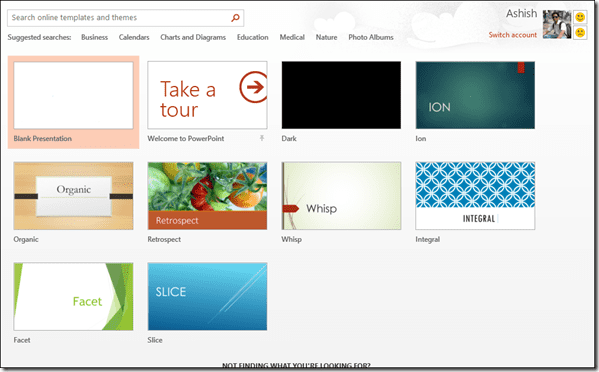
När det gäller majoriteten av Office-användare, de börja med ett tomt dokument eller öppna ett befintligt sparat att jobba på. Mallanvändning, speciellt när du börjar ditt arbete, är inte så vanligt om du frågar mig. Så startskärmen är inte alls nödvändig för allmän vardaglig användning.
Om du håller med, låt oss se hur vi kan inaktivera startskärmen på Office 2013-produkter.
Inaktivera startskärmen för enskilda Office 2013-program
Steg 1: Starta Office-programmet som du vill inaktivera välkomststartskärmen för. Låt oss säga att du vill inaktivera startskärmen enbart för Word. Starta Word 2013 på din dator och välj någon av mallarna från startskärmen för att öppna redigeringsfönstret.
Steg 2: Klicka på Arkiv-knappen och sedan på Alternativ-knappen för att öppna Word-alternativ

Steg 3: Under de allmänna alternativen måste du avmarkera alternativet Visa startskärmen när programmet startar. Spara slutligen inställningarna för att göra ändringarna permanenta.
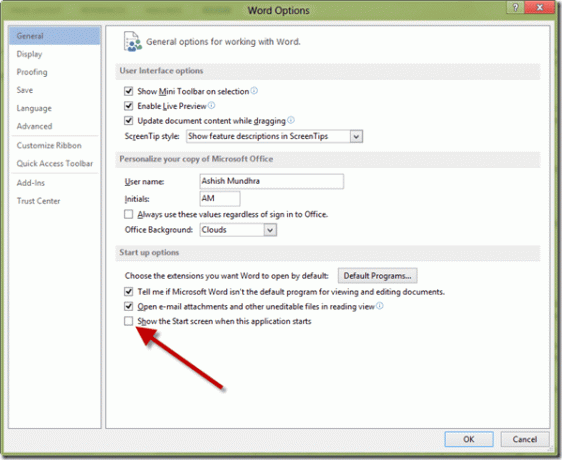
Det är allt, du kommer nu inte längre att få startskärmsmallväljaren för det särskilda Office-programmet. Om du vill göra ändringarna för alla Office-produkter kan du ändra alternativet individuellt från varje program, men att använda en registerfix kan hjälpa dig att göra det på ett enda tillfälle. Så låt oss se hur du kan få det gjort.
Inaktivera startskärmen för alla program
Steg 1: Öppna Windows Kör-rutan och kör kommandot regedit för att öppna Windows Registereditor. Se till att du ta en säkerhetskopia av registret först på en extern enhet om du inte är van vid att redigera registret. Du har inte råd med misstag här.

Steg 2: I registerredigeraren gå till HKEY_CURRENT_USER\Software\Microsoft\Office\15.0\Common\General och leta efter registernyckelnDisableBootToOfficeStart. Om du inte hittar nyckeln som standard, högerklicka var som helst på det vita utrymmet på höger sida, välj Nytt DWORD-värde (32-bitars) och namnge det DisableBootToOfficeStart.

Steg 3: Dubbelklicka påDisableBootToOfficeStart för att redigera den. Byt ut nyckelns värde från 0 till 1 och spara ändringarna. Du kan nu stänga registerredigeraren och köra någon av Office 2013-produkterna för att se om ändringarna har gjorts.
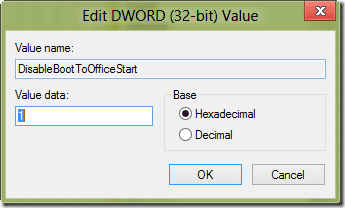
Om allt gick rätt kommer du inte längre att få startskärmen på någon av dem från och med nu.
Slutsats
Oavsett om det är surfplattor eller bärbara datorer och stationära datorer, tror jag inte att majoriteten av människor kommer att tycka att Office 2013-startskärmen är mycket användbar. Och om du ännu inte har provat Office 2013 på din dator, glöm inte att ta en titt på skärmdump rundtur i Office 2013 innan du bestämmer dig för att installera den.
Senast uppdaterad den 2 februari 2022
Ovanstående artikel kan innehålla affiliate-länkar som hjälper till att stödja Guiding Tech. Det påverkar dock inte vår redaktionella integritet. Innehållet förblir opartiskt och autentiskt.



